一時ファイルを削除する方法がわからない場合は、Windows10のディスククリーンアップを使用して可能です。すべての詳細を表示します。 特定のアプリケーションをインストールまたは実行するために、Windowsはコンピューター上に一時ファイルを作成することがよくあります。 一時ファイルは便利ですが、アプリケーションの使用が終了すると、通常、これらのファイルは使用されなくなります。 これらのファイルは、多くのスペースを占める場合があります。
Windows 10でディスククリーンアップを使用して一時ファイルを削除するにはどうすればよいですか?
PCから一時ファイルを削除する最も簡単で最速の方法は、ディスククリーンアップ機能を使用することです。 これは、ディスクをスキャンして、削除するファイルの種類を選択できる便利なツールです。 選択できるファイルは多岐にわたり、これらのファイルの中には一時ファイルもあります。 ディスククリーンアップツールを使用するには、次の手順に従います。
- Windowsキー+ Sを押して、ディスククリーンアップに入ります。 メニューから[ディスククリーンアップ]を選択します。
- または、[スタート]メニューを開き、[ディスククリーンアップ]と入力して検索することもできます。
- ディスククリーンアップツールが起動したら、システムドライブを選択する必要があります。 デフォルトではCになります。
- ディスククリーンアップは、システムドライブをスキャンして不要なファイルを探します。 ディスクのサイズによっては時間がかかる場合がありますので、しばらくお待ちください。
- これで、ファイルのリストとそれらが占めるスペースの量が表示されます。 一時ファイルを確認し、[OK]をクリックします。 必要に応じて、インターネット一時ファイルを確認することもできます。
- ツールが選択したファイルをPCから削除するまで待ちます。
[ファイル名を指定して実行]ダイアログボックスを使用してディスククリーンアップツールを起動します
プロセスが終了したら、すべての一時ファイルをPCから削除する必要があります。[実行]ダイアログボックスを使用して、ディスククリーンアップツールを起動することもできます。 これを行うには、次の手順に従います。
- Windowsキー+ Rを押して、cleanmgrと入力します。 次に、Enterキーを押すか、[OK]を右クリックします。
- コマンドプロンプトまたはPowerShellを使用してディスククリーンアップを開始することもできます。 これを行うには、次の手順に従います。
- Windowsキー+ Xを押して、コマンドプロンプト(管理者)を選択します。 コマンドプロンプトが使用できない場合は、代わりにPowerShellを使用できます。
- コマンドcleanmgrを入力して、ディスクのクリーニングを開始します。 cleanmgr / d Cコマンドを使用して、ドライブCを自動的にスキャンすることもできます。
設定アプリからディスククリーンアップツールを起動します
ディスククリーンアップを開始するもう1つの方法は、設定アプリケーションを使用することです。 これを行うには、次の簡単な手順に従う必要があります。
- Windowsキー+ Iを押して、設定アプリを開きます。
- 設定アプリケーションが開いたら、[設定の検索]フィールドにディスクを入力し、不要なファイルを削除してディスク領域を解放することを選択します。 その後、ディスククリーンアップツールが起動します。
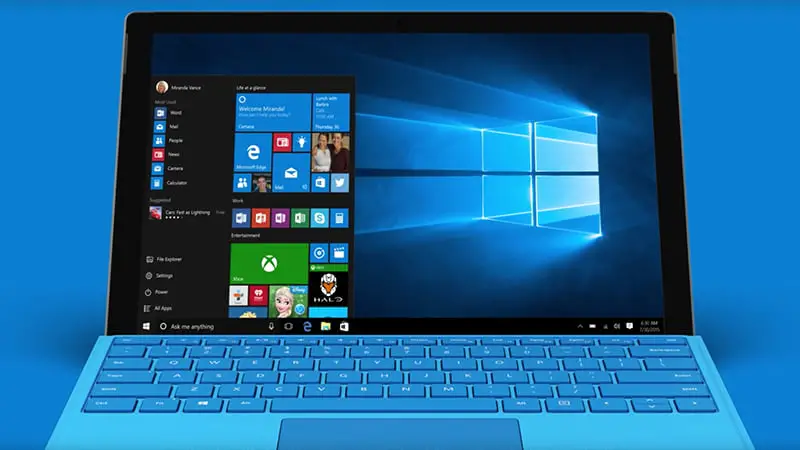
コントロールパネルを使用してディスククリーンアップを開始する
必要に応じて、コントロールパネルを使用してディスククリーンアップを開始することもできます。 これを行うには、次の手順に従ってください。
- Windowsキー+ Sを押して、コントロールパネルに入ります。 次に、リストから[コントロールパネル]を選択します。
- コントロールパネルが開いたら、[管理ツール]セクションに移動します。 これで、アプリケーションのリストが表示されます。 ディスククリーンアップを見つけて実行します。
- コントロールパネルでディスククリーンアップを検索するだけで、ディスククリーンアップにアクセスすることもできます。 これを行うには、右上隅の検索バーに「ディスククリーンアップ」と入力し、[不要なファイルを削除してディスク領域をクリーンアップする]オプションを選択します。
HDDのプロパティからディスククリーンアップツールを起動します
ハードドライブを見つけてそのプロパティを確認するだけで、ディスククリーンアップを開始することもできます。 これを行うには、次の簡単な手順に従います。
- このPCに移動します。
- システムドライブを見つけます。デフォルトではCドライブである必要があり、右クリックして[プロパティ]を選択します。
- ウィンドウが開いたら、[プロパティ]をクリックし、[ディスククリーンアップ]をクリックします。

